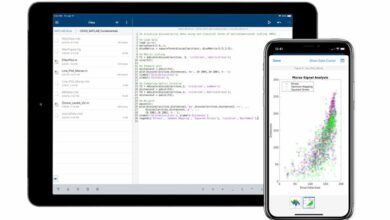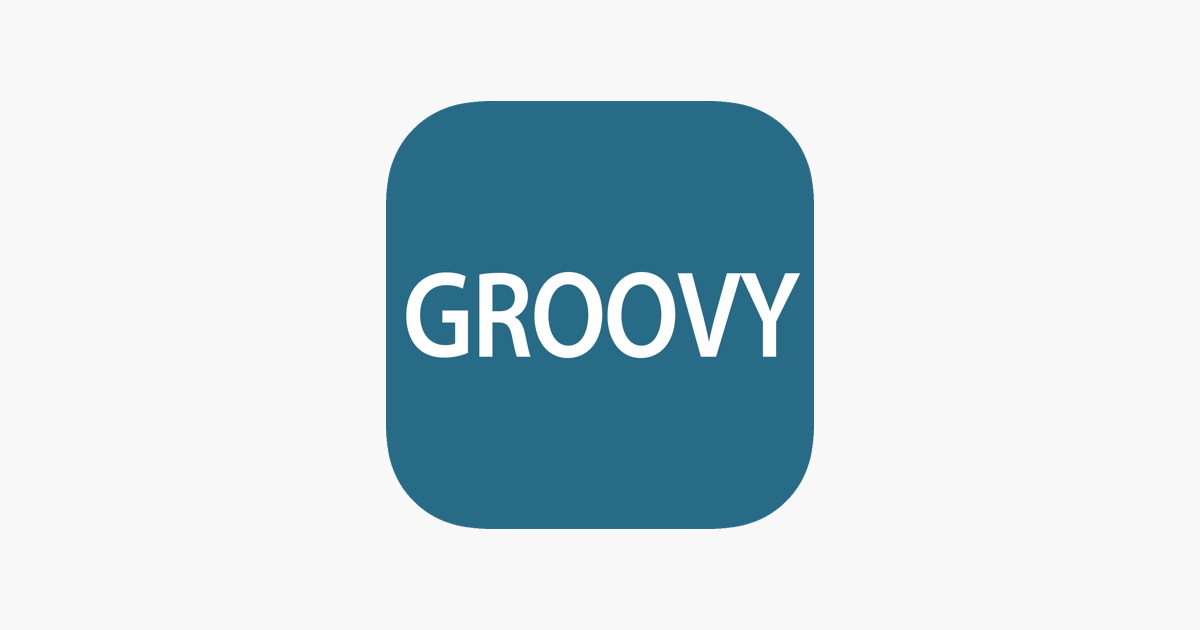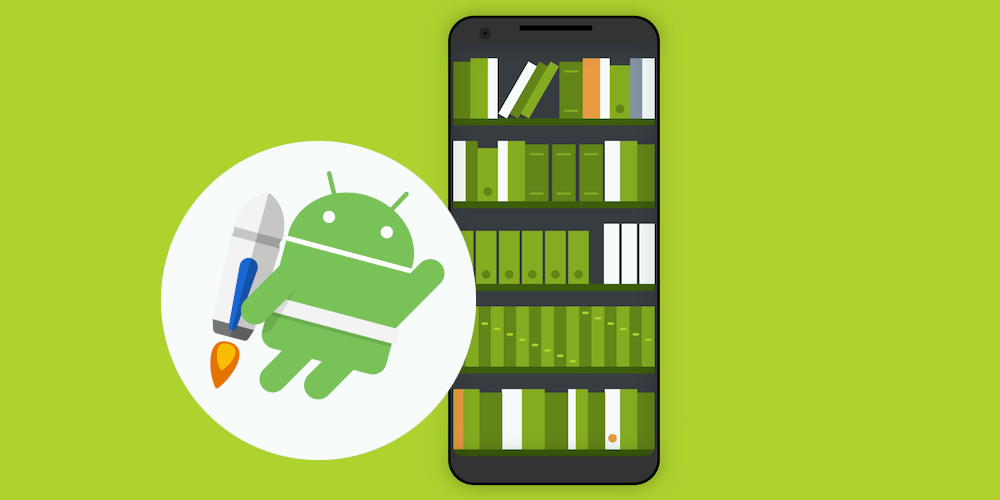آموزش پلاگین نویسی در وردپرس به صورت قدم به قدم

بیش از ۵۰۰۰۰ پلاگین سفارشی وردپرس ایجادشده است که عملکردهایی از فرمهای تماس ساده گرفته تا افزونههای پیچیده فروشگاههای اینترنتی و…را به انواع سایتهای وردپرس اضافه میکند. افزونهها یکی از سه جزء اصلی وردپرس را تشکیل میدهند و امروزه پلاگین نویسی وردپرس یکرشته محبوب برای توسعهدهندگان وب است. ما در این پست قصد داریم آموزش پلاگین نویسی در وردپرس بهصورت قدم به قدم را باهم پیشبریم.

افزونه یا پلاگین در وردپرس چیست؟
این ابزارهای وبسایت توسط توسعهدهندگان پلاگین در سراسر جهان ایجادشدهاند تا تقریباً هر عملکردی را که یک سایت وردپرس به آن نیاز دارد انجام دهد. هر کاربری بادانش اولیه کد نویسی های تحت وب میتواند یک افزونه نیز طراحی کند. شما چه به دنبال رفع یک نیاز منحصربهفرد در وبسایت وردپرس خود باشید یا یک افزونه جدید را با جهان به اشتراک بگذارید در این آموزش افزونه نویسی وردپرس ما پایههای پلاگین نویسی را به شما یاد میدهیم.
افزونههای وردپرس به شما این امکان را میدهند که ویژگیهای سفارشی را به وبسایت خود اضافه کنید. هزاران مورد از آنها بهصورت رایگان در دسترس هستند و حتی میتوانید افزونههای وردپرس سفارشی خود را ایجاد کنید.
افزونههای وردپرس مانند برنامههایی برای وبسایت وردپرس شما هستند. درست مانند برنامههای موجود درگوشی خود، میتوانید افزونههایی را در وردپرس نصب کنید تا ویژگیهای جدید اضافه کنید. برای نوشتن یک افزونه به دانش اولیه زبانهای کد نویسی مانند PHP، CSS، HTML و JavaScript نیاز دارید.
چرا یک پلاگین ایجاد کنیم؟
افزونههای وردپرس از افزونه بیاهمیت Hello Dolly که اغلب به کاربران جدید خوشآمد میگوید تا فروشگاههای آنلاین و درگاههای پرداخت کاملاً فعال را شامل میشود. این افزونهها به دلیل نیاز مبرم کاربران وردپرس ایجادشدهاند تا تقریباً هرگونه نیاز را پوشش دهند. ممکن است یک سازنده سایت با مشکلی مواجه شود که میتواند با یک افزونه جدید حل شود، یا یک توسعهدهنده ممکن است ایدهای برای یک عملکرد جدید داشته باشد. از آنجاییکه پلاگینها معمولاً برای انجام یک عمل یا مجموعهای از اقدامات خاص هدف قرار میگیرند بنابراین برای پلاگین نویسی در وردپرس ما به یک دانش عمیقی از آن نیاز داریدم که در این مقاله به تکنیکهای افزونه نویسی وردپرس اشارهشده است.
نگران نباشید، شما میتوانید آموزش پلاگین نویسی در وردپرس ما را دنبال کنید. ما شمارا گامبهگام در این فرآیند راهنمایی میکنیم و در پایان آن، درک کافی از برنامهنویسی وردپرس برای ایجاد یک افزونه ساده وردپرس خواهید داشت.
توجه: این آموزش فقط نحوه نوشتن یک پلاگین ساده وردپرس اولیه را نشان میدهد. برای کارهای پیچیده، ما به مهارتهای پیشرفته کد نویسی وردپرس نیاز داریم که در دورههای آموزش پلاگین نویسی برای وردپرس به آن پرداختهاند.

پیشنیازهای برنامهنویسی پلاگین در وردپرس
ابتدا، برای آزمایش افزونه وردپرس خود در کامپیوتر خود به یک محیط توسعه محلی نیاز دارید. برای تنظیم این مورد، شما نیاز به نصب یک ورد پرس بهصورت محلی یا آنلاین دارید. بهتر است همیشه برای برنامهنویسی پلاگین با وردپرس از محیطهای لوکال استفاده کنید و ابتدا با این محیطها افزونهها را تست کنید.
برای ایجاد یک پلاگین برای سایت خود یا برای مصرف عمومی، لازم نیست یک توسعهدهنده وب باشید، اما باید حداقل تا حدودی با بلوکهای اصلی سایتهای وردپرس آشنا باشید PHP، CSS و HTML و همچنین جاوا اسکریپت.
با درک اولیه استانداردهای کد نویسی وردپرس و نحوه عملکرد این سیستمها، میتوانید دستورالعملهای آموزشی گامبهگام توسعه افزونه وردپرس را که در خود کدکس وردپرس و سایر دورهها و راهنماهای آنلاین و آفلاین موجود است… اگر ایدهای برای افزونهای دارید که میتواند یک شکاف را برطرف کند یا مشکلی را در وبسایت خود یا برای حلقه بزرگتر کاربران وردپرس حل کند، میتوانید آن را بهصورت تخصصی کد نویسی کنید.
همچنین برای نوشتن کد افزونه نویسی در وردپرس خود به یک ویرایشگر متن ساده نیاز دارید. Notepad یا TextEdit بهخوبی این کار را برای شما خواهند کرد. بااینحال، اگر میخواهید محیط پیشرفتهتری را امتحان کنید ویرایشگرهای قدرتمندی در این زمینه نیز وجود دارند.

ایجاد اولین افزونه وردپرس
اولین گام این است که یک پوشه جدید در دسکتاپ یا پوشه اسناد خود ایجاد کنید و نام آن را چیزی مانند maktabkhooneh
یا my-first-plugin بگذارید. یا هر نام دیگری که شما دوست دارید.
در مرحله بعد، باید یک فایل جدید در ویرایشگر متن خود ایجاد کنید و آن را در پوشه پلاگین خود بهعنوان makhtabkooneh یا my-first-plugin.php ذخیره کنید. نکته مهم پسوند.php است، اما شما میتوانید نام فایل را هر چه میخواهید بگذارید.
شما باید آن فایل PHP را با ویرایشگر متن خود بازکنید. اولین چیزی که باید به فایل افزونه خود اضافه کنید هدر افزونه است. این بلوک نظرات بهسادگی نام افزونه، نسخه، وبسایت، نام نویسنده افزونه و موارد دیگر را به وردپرس میگوید.
<?php /* Plugin Name: makhtabkooneh Plugin URI: https:// maktabkhooneh.org/ Description: یک پلاگین ساده برای دنبال کردن در شبکههای اجتماعی Version: 1.0 Author: kamibahrami Author URI: https:// maktabkhooneh.org/ License: GPL2 License URI: https://www.gnu.org/licenses/gpl-2.0.html Text Domain: makhtabkhooneh Domain Path:/languages */
پس از افزودن هدر افزونه، میتوانید کد افزونه را در زیر آن اضافه کنید. برای این آموزش، ما قصد داریم یک افزونه ساده ایجاد کنیم که در پایان هر مقاله پیامی را اضافه میکند که از کاربران میخواهد ما را در توییتر و فیس بوک دنبال کنند. بهسادگی کد زیر را در زیر بلوک هدر افزونه خود کپی و جایگذاری کنید.
function wpb_follow_us($content) {
// Only do this when a single post is displayed
if ( is_single() ) {
// Message you want to display after the post
// Add URLs to your own Twitter and Facebook profiles
$content.= '<p class="follow-us">ma ra donbal konid <a href="http://twitter.com/makhtabkhooneh" title=" makhtabkhooneh on Twitter" target="_blank" rel="nofollow">Twitter</a> and <a href="https://www.facebook.com/ makhtabkhooneh " title=" makhtabkhooneh on Facebook" target="_blank" rel="nofollow">Facebook</a>.</p>';
}
// Return the content
return $content;
}
// Hook our function to WordPress the_content filter
add_filter('the_content', 'wpb_follow_us');
فراموش نکنید که قبل از ذخیره تغییرات، آدرسهای پروفایل توییتر و فیس بوک را با آدرس خود جایگزین کنید. اکنون به دسکتاپ کامپیوتر خود بروید و یک فایل فشرده برای پوشه افزونه ایجاد کنید.

نصب و فعالسازی اولین افزونه وردپرس
اکنونکه افزونه را ایجاد کردیم، زمان آن رسیده است که آن را آزمایش کنیم. به قسمت مدیریت وردپرس در وبسایت خود بروید و از افزونهها » افزودن صفحه جدید را بزنید. در این قدم از آموزش پلاگین نویسی وردپرس نیاز است که افزونه یا پلاگین خود را تست کنیم که درستکار میکند یا خیر.

برای آپلود افزونه خود باید بر روی دکمه بارگذاری افزونه در بالا کلیک کنید. با این کار کادر آپلود افزونه را به شما نشان میدهد.
ادامه دهید و روی دکمه Choose File کلیک کنید تا فایل فشردهای را که ایجاد کردهاید انتخاب کنید. سپس بر روی دکمه نصب افزونه کلیک کنید تا افزونه آپلود و نصب شود.
پس از نصب، ادامه دهید و افزونه را فعال کنید. اکنون میتوانید از پست های وبسایت خود بازدید کنید تا افزونه را در عمل ببینید. شما میتوانید پاراگراف جدید را در پایان تمام پستهای خود مشاهده کنید.

ارسال افزونه خود به مخزن افزونه WordPress.org
اگر میخواهید افزونه شما توسط سایر کاربران وردپرس دیده و استفاده شود، میتوانید آن را به مخزن افزونه WordPress.org ارسال کنید.
برای انجام این کار، ابتدا باید یک فایل «Read Me» برای افزونه خود ایجاد کنید. یک فایل متنی خالی بازکنید و آن را بهعنوان readme.txt در پوشه افزونه خود ذخیره کنید.
این فایل readme.txt باید با نحو فایل readme WordPress.org مطابقت داشته باشد. اطلاعاتی که در فایل readme.txt اضافه میکنید در صفحه افزونه شما در WordPress.org نمایش داده میشود. در اینجا یک نمونه فایل readme.txt وجود دارد که میتوانید از آن بهعنوان نقطه شروع استفاده کنید.
=== Your Plugin Name ===
Contributors: maktabkhooneh
Tags: wpbeginner, plugin tutorial
Requires at least: 5.5
Tested up to: 5.8
Stable tag: 1.0
License: GPLv2 or later
License URI: http://maktabkhooneh.org/licenses/gpl-2.0.html
== Description ==
This simple plugin is part of our beginner’s guide to writing a WordPress plugin.
== Installation ==
- Upload the plugin folder to your /wp-content/plugins/ folder.
- Go to the **Plugins** page and activate the plugin.
== Frequently Asked Questions ==
= How do I use this plugin? =
Answer to the question
= How to uninstall the plugin? =
Simply deactivate and delete the plugin.
== Screenshots ==
- Description of the first screenshot.
- Description of the second screenshot.
== Changelog ==
= ۱٫۰ =
* Plugin released.
اکنون اجازه دهید کمی در مورد نحوه عملکرد سینتکس فایل readme افزونه وردپرس توضیح دهیم تا بتوانید آن را برای افزونه خود سفارشی کنید و در پلاگین نویسی وردپرس از آن استفاده کنید.
اولین خط افزونه read me نام افزونه شماست. این نام در فهرست افزونه WordPress.org بهعنوان عنوان افزونه شما ظاهر میشود.
خط بعدی Contributors است. اینها شناسههای کاربری هستند که مسئول مدیریت افزونه شما در WordPress.org هستند. اگر قبلاً یک حساب کاربری WordPress.org ندارید، میتوانید یک حساب کاربری رایگان WordPress.org برای دریافت شناسه کاربری خود ایجاد کنید.
- میتوانید فیلدهای «License» را بهعنوان GPL و URL را به همان صورت رها کنید.
- سپس، میتوانید ناحیه توضیحات را ویرایش کنید تا توضیح دهید که پلاگین شما چهکاری انجام میدهد.
- پس از ویرایش فایل readme افزونه خود، فراموش نکنید که تغییرات خود را ذخیره کنید.
- اکنون افزونه شما آماده است تا توسط تیم افزونههای org بررسی شود. برای ارسال افزونه خود به یک حساب رایگان WordPress.org نیاز دارید.
از صفحه Add Your Plugin دیدن کنید و اگر قبلاً وارد نشدهاید، روی دکمه ورود در گوشه سمت راستبالای صفحه کلیک کنید.

پس از ورود به سیستم، میتوانید افزونه خود را آپلود کرده و برای بررسی ارسال کنید. بهسادگی روی دکمه Select File کلیک کنید تا فایل فشرده افزونه خود را انتخاب کنید و سپس بر روی دکمه آپلود کلیک کنید.
تیم بررسی افزونه WordPress.org سپس به کد پلاگین شما برای خطاهای رایج و بررسیهای امنیتی نگاه میکند. پس از تائید، یک ایمیل از تیم افزونهها دریافت خواهید کرد.
سؤالات متداول در مورد افزونه نویسی در وردپرس
در این مرحله، امیدواریم درک اولیهای از افزونه نویسی در وردپرس به دست آورده باشید و ایدهای برای چگونگی ظاهر شدن در این فرآیند داشته باشید. بااینحال، شما همچنین ممکن است هنوز سؤالاتی داشته باشید. با در نظر گرفتن این موضوع، بیایید نگاهی به سؤالات متداول در مورد برنامهنویسی افزونه وردپرس بیندازیم:
چگونه میتوانم افزونه خود را در فهرست افزونههای وردپرس قرار دهم؟
ایجاد یک افزونه برای وبسایت خود و استفاده از آن کاملاً خوب است. بااینحال، بسیاری از توسعهدهندگان همچنین میخواهند افزونه خود را در فهرست پلاگین وردپرس گنجانده و حتی برجسته کنند. با روش بالا میتوانید آن را در میان افزونههای مخزن وردپرس قرار دهید.
برای انجام این کار، باید افزونه خود را به تیم افزونه وردپرس ارسال کنید. آنها دارای معیارها و الزامات خاصی هستند که افزونه شما باید آنها را برآورده کند تا ارسال شود، چه رسد به پذیرش؛ بنابراین، بهترین راه برای واردکردن افزونه به دایرکتوری این است که دستورالعملها و پیشنهادها آنها را بهدقت بررسی کنید.
آیا نیاز به مجوز افزونه وردپرس خود دارم؟
اگر قصد دارید از افزونه خود فقط برای اهداف خصوصی استفاده کنید، نیازی به مجوز آن نیست. بااینحال، اگر قصد دارید آن را با عموم مردم به اشتراک بگذارید، یا آن را به فهرست پلاگین وردپرس ارسال کنید، باید مجوز آن را دریافت کنید. طبق دستورالعملهای وردپرس، همه افزونهها باید از مجوز عمومی گنو نسخه ۲ یا بالاتر پیروی کنند…
اگر بخواهم پلاگین خود را حذف نصب کنم چه باید کرد؟
شما میتوانید افزونه خود را مانند سایر افزونههای وردپرس حذف نصب کنید. بهعنوانمثال، میتوانید آن را از داشبورد وردپرس غیرفعال کنید و سپس آن را از سایت خود حذف کنید.
بااینحال، چند روش اضافی دیگر نیز وجود دارد که میتوانید از آنها استفاده کنید. اولین مورداستفاده از تابع register_uninstall_hook است. مورد دوم این است که یک فایل uninstall.php ایجاد کنید و سپس آن را به پوشه اصلی فهرست پلاگین خود اضافه کنید (/your-plugin-name/uninstall.php). همچنین میتوانید از طریق FTP آنها را غیرفعال کنید.
افزونه من چند فایل باید داشته باشد؟
این سؤال ممکن است برای شما در افزونه نویسی وردپرس پیش بیاید. افزونه شما میتواند یک فایل PHP یا چندین فایل در پوشه خود داشته باشد. ساختار افزونه وردپرس واقعاً به شما بستگی دارد و بسته به اینکه میخواهید افزونه خود چقدر ساده یا پیچیده باشد، متفاوت خواهد بود. در آموزش پلاگین نویسی وردپرس ما در بالا تنها یک فایل وجود داشت.
اگر پلاگین پیچیدهای دارید، تقسیم کد آن به پَروَنجاها و پوشههای مختلف بهطورکلی راه امنتر و هوشمندانهتر خواهد بود. این کار پیمایش کد افزونه را آسانتر میکند، بنابراین میتوانید فایلها را بهسرعت پیدا کنید و در صورت لزوم تغییراتی را اعمال کنید…
آیا میتوانم توابع پلاگین را در فایل Theme functions.php بنویسم؟
اگر قبلاً با تمهای وردپرس کارکرده باشید یا آنها را توسعه دادهاید، احتمالاً میدانید که یکتم از یک فایل functions.php استفاده میکند. بااینحال، تفاوت بین پلاگین ها و تمها این است که افزونهها ماژولهای مستقل هستند. آنها روی کد اصلی وردپرس تأثیری ندارند.
درحالیکه امکان افزودن توابع پلاگین مانند به فایل functions.php تم شما وجود دارد، ما اکیداً از این امر دوریکنید. وقتی تمها را بهروز میکنید یا تغییر میدهید، احتمال دارد افزونه شما تداخل ایجاد کند و یا از بین برود. نکته خوب در مورد افزونهها این است که آنها موجودیتهای مستقلی هستند و به موضوع سایت شما وابسته نیستند؛ بنابراین، در صورت تغییرتم، دیگر نگران غیرفعال شدن عملکرد آنها نخواهید بود.
نتیجهگیری
نکات و مراحلی که در بالا گفته شد، یک نقشه راه کلی برای افزونه نویسی در وردپرس بود. بااینحال شما میتوانید با آموزش پلاگین نویسی وردپرس به یک پلاگین نویسی حرفهای تبدیل شوید. همچنین ما در بالا یک افزونه ساده را ساختیم و آن را روی وبسایت خود فعال کردیم.
شما میتوانید طبق همین روال بالا و با دیدن آموزشهای پلاگین نویسی در وردپرس بهترین افزونهها با کاراییهای متفاوت و جذاب طراحی کنید و حتی از آنها کسب درآمد کنید.